Acer E5-576G-508L优先启动U盘安装Win7系统的详细步骤
发布时间:2019-11-29 09:46:10 浏览数: 小编:wenxiang
Acer E5-576G-508L笔记本是2017年,开始进入我们的生活中的,由于有些用户习惯使用Win7系统了,对Acer E5-576G-508L笔记本预装的Win10系统,不太想使用,因此来本站问小编,如何给Acer E5-576G-508L笔记本改装Win7系统,那么小编给大家详细介绍一下,使用U盘进行Acer E5-576G-508L笔记本改装的Win7系统的操作步骤,如果有需要的用户可以学习一下。
一、重装准备
1、操作系统下载:深度技术win7 64位纯净版系统下载v1121
2、做好C盘和桌面文件的备份,怎么备份?将其拷贝到其它硬盘中
3、4G容量以上U盘并制作成U盘启动盘:如何使用U盘制作工具制作U盘启动
二、Acer E5-576G-508L装win7系统步骤如下
1、首先制作好U盘启动盘,然后使用解压工具把宏基系统镜像中的GHO文件解压到U盘GHO目录;
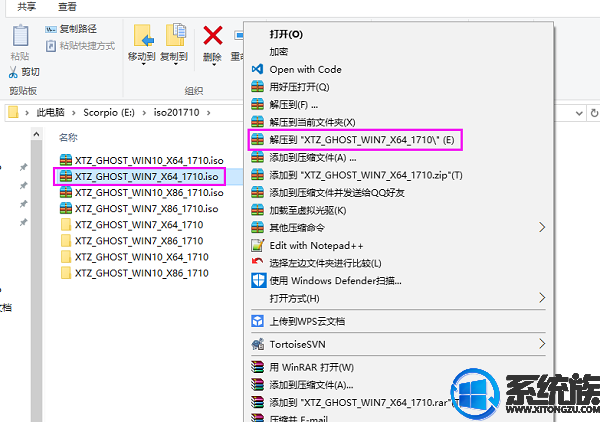
2、打开解压后的文件夹,找到WIN7.GHO文件,然后将其复制到已经制作好的U盘启动盘中
3、把启动U盘插入到电脑上,按下F12/ESC等快捷键,在弹出的启动菜单中选择USB启动,参考:www.xitongzu.com/jc/2278.html
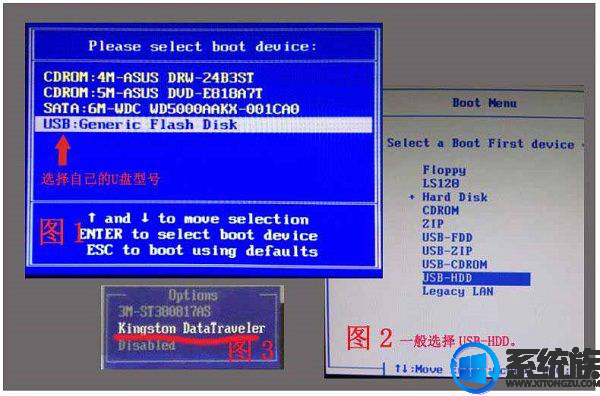
4、进入U盘安装页面,选择【02】项回车运行PE系统。
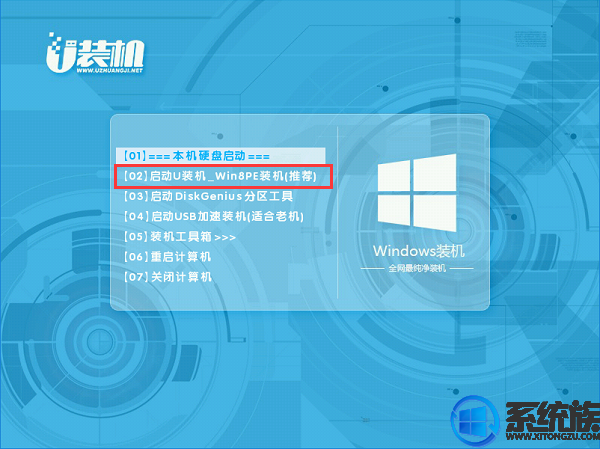
5、系统自动弹出一键装机,如果没有,请点击方框中的【最快装机】,保持默认设置,选择U盘中的win7.gho文件,点击安装位置(建议C盘),确定。
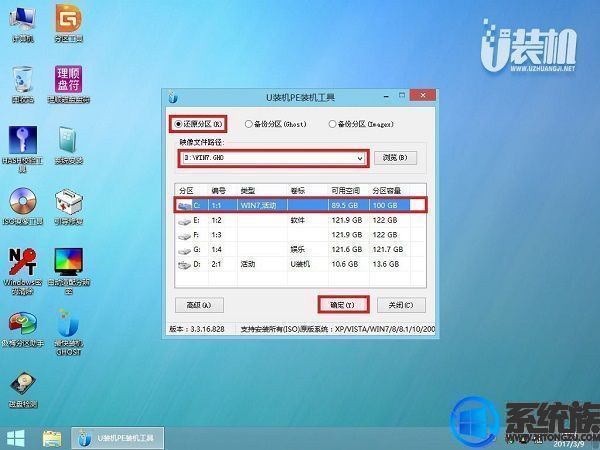
6、在这个界面执行深度技术win7的解压操作。
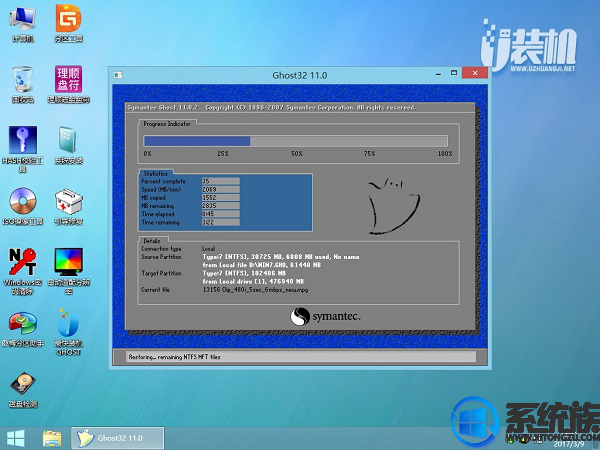
7、解压完毕后会弹出重新重启电脑提示,点击【立即重启】,拔出U盘,自动开始安装win7系统组件和驱动程序。
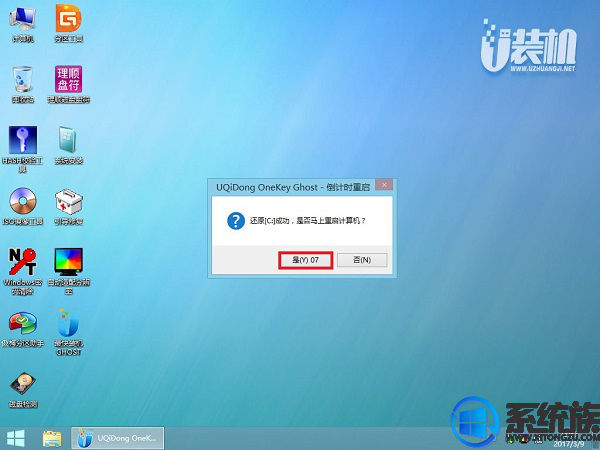
8、安装完成后启动进入到win7系统64位桌面,可以立即使用,无需重启电脑

如果想给Acer E5-576G-508L笔记本,改装Win7系统的用户,可以按照上面的步骤实践操作一下,希望本文对大家能有所帮助,了解其他电脑型号安装系统的相关教程,请继续关注系统族官网。



















